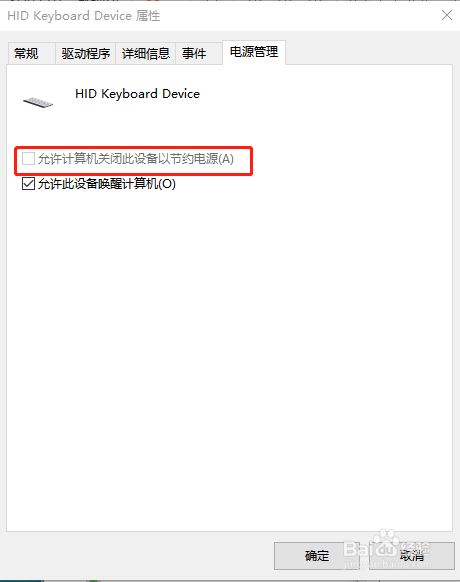windows 10插入USB键盘没有反应怎么解决
1、在桌面“此电脑”上点击鼠标右键,在弹出的快捷菜单中点击“属性”

2、在“系统”窗口中,点击“设备管理器”
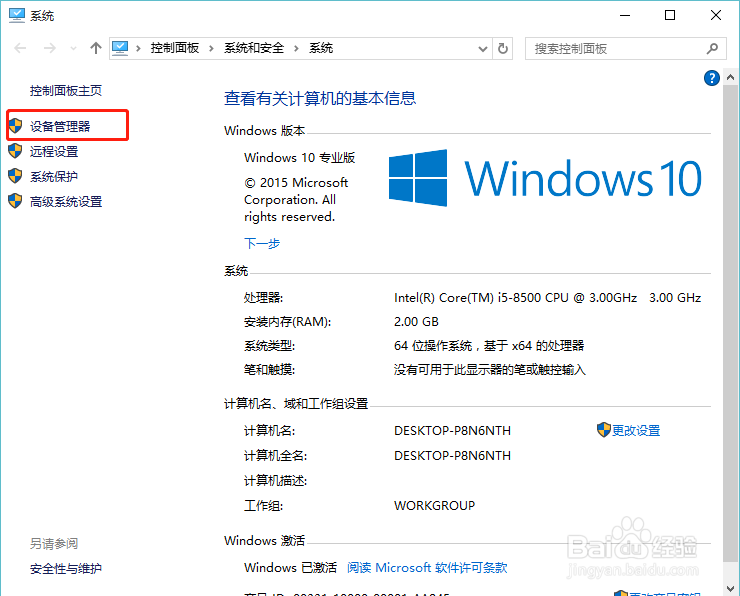
3、在“设备管理器”窗口中,找到“键盘”项,双击展开该项
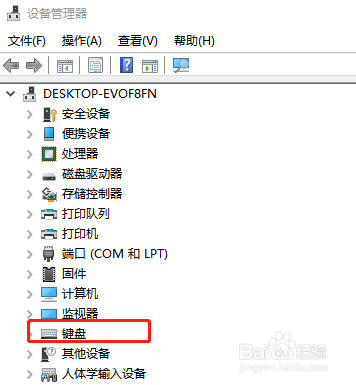
4、在键盘的展开项中,选中对应的键盘,点击鼠标右键,在弹出的快捷菜单中点击“属性”
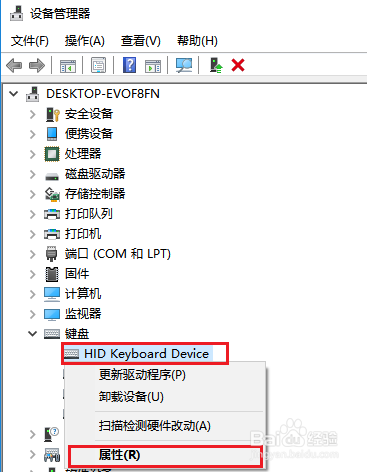
5、在键盘“属性”窗口中,点击“电源管理”选项卡
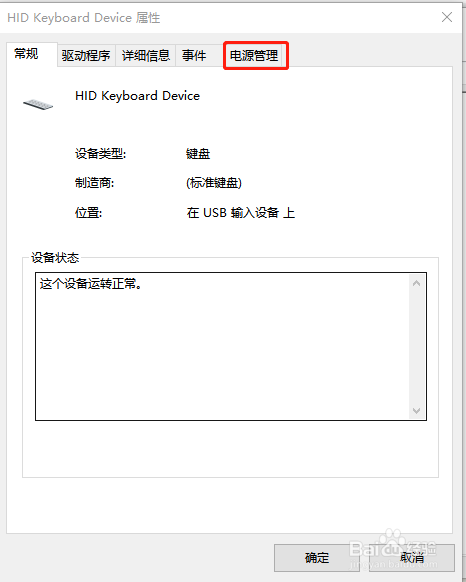
6、在“电源管理”选项卡中,取消勾选“允许计算机关闭此设备以节约电源”项,即可排除故障
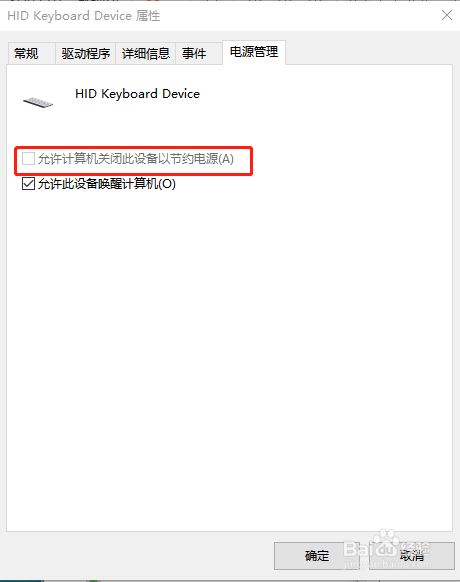
1、在桌面“此电脑”上点击鼠标右键,在弹出的快捷菜单中点击“属性”

2、在“系统”窗口中,点击“设备管理器”
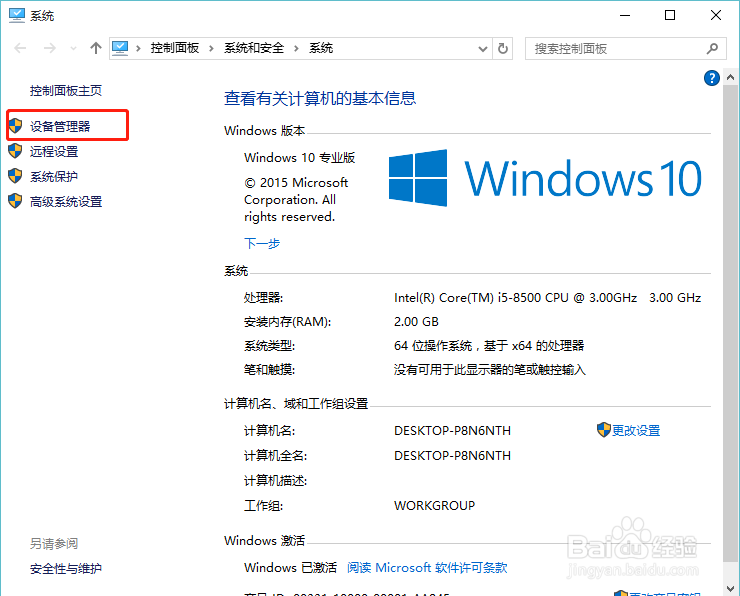
3、在“设备管理器”窗口中,找到“键盘”项,双击展开该项
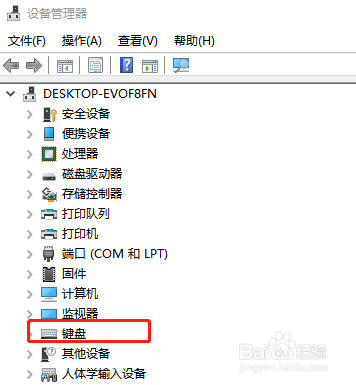
4、在键盘的展开项中,选中对应的键盘,点击鼠标右键,在弹出的快捷菜单中点击“属性”
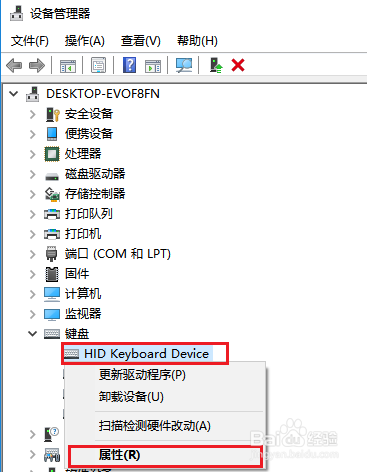
5、在键盘“属性”窗口中,点击“电源管理”选项卡
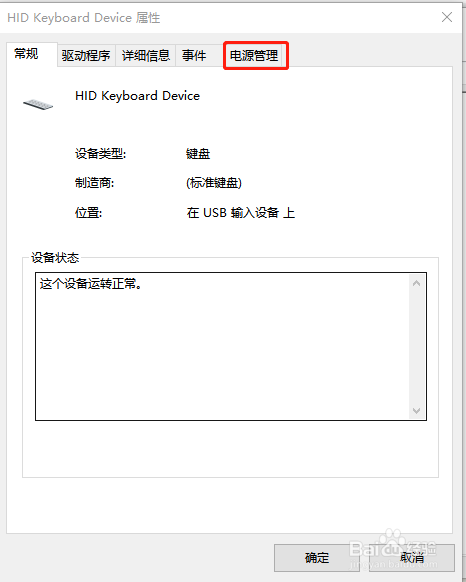
6、在“电源管理”选项卡中,取消勾选“允许计算机关闭此设备以节约电源”项,即可排除故障